PPT图文教程之变大变小的图片

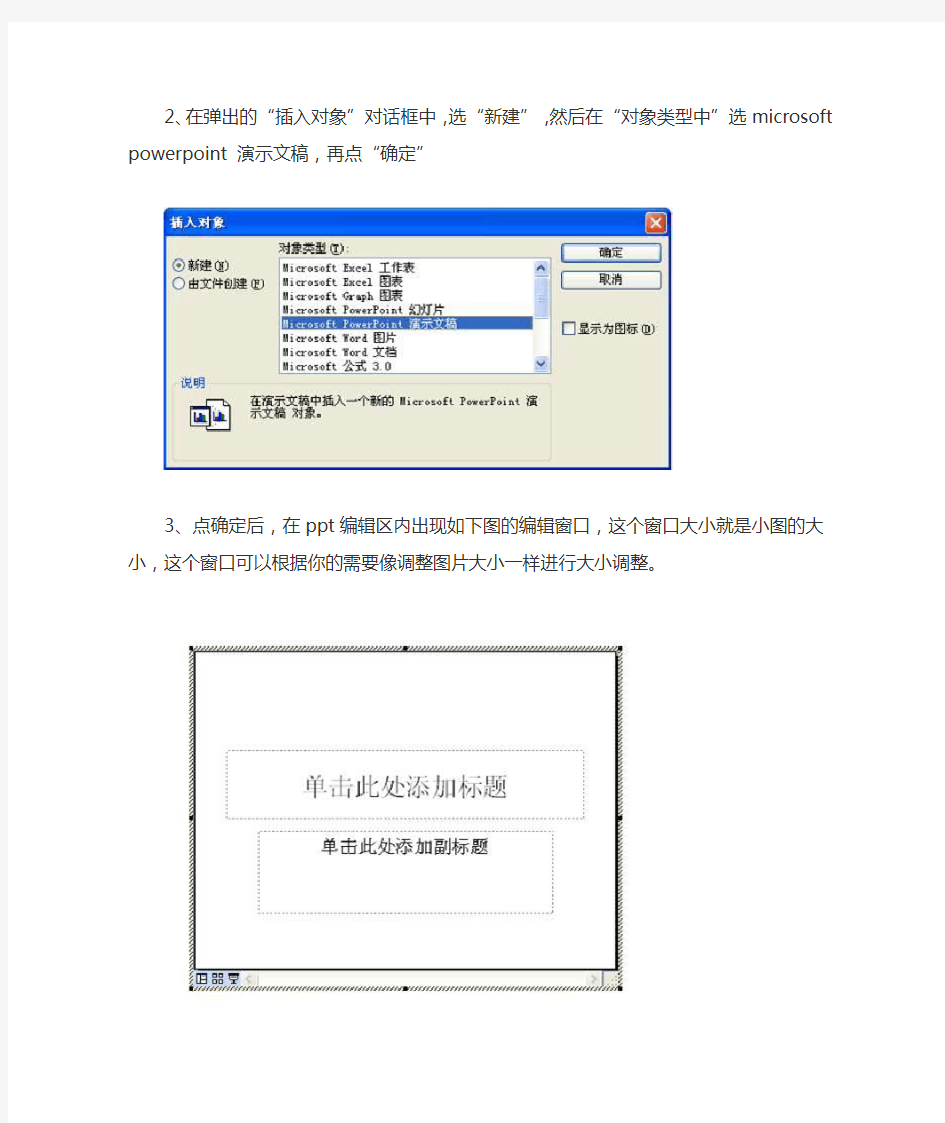
PPT图文教程之变大变小的图片
ppt图文教程之变大变小的图片
有老师想在ppt中实现这样一个效果,就是在一张幻灯片中放置多张小图片,然后点击小图片就会出现大图片,点击大图片又会回到前面那个小图片,这种效果用插入对象可以实现。
具体操作方法是:
1、鼠标点“插入”------“对象”,打开插入对象对话框。
2、在弹出的“插入对象”对话框中,选“新建”,然后在“对象类型中”选microsoft powerpoint 演示文稿,再点“确定”
3、点确定后,在ppt编辑区内出现如下图的编辑窗口,这个窗口大小就是小图的大小,这个窗口可以根据你的需要像调整图片大小一样进行大小调整。
4、鼠标点“插入”-----“图片”-----“文件中的图片”,用正常的插入图片的方法在上述窗口中插入图片,再适当调整其大小,最后保存就行了。
运行后你能发现,演示文稿中出现的是一张小图,但用鼠标移到图片中,会变手形,点击它就变成了一张大图,点击大图又回到了小图。
运行后点击前的小图:
运行后点击小图之后有效果
PPT课件转换成Word讲义方法例举
你是不是因为不能把PPT课件转换成Word讲义而感到烦恼?或者对大量的PPT幻灯片内容需要打印出来而犯愁呢?下面向大家介绍4种将PPT演示文稿里的文字转换成Word文档的方法,以供参考。 1.利用“大纲”视图 在大纲视图中可手工保持幻灯片中的文字内容 打开PPT演示文稿,单击“大纲”,在左侧“幻灯片/大纲”任务窗格的“大纲”选项卡里单击一下鼠标,按“Ctrl+A”组合健全选内容,然后使用“Ctrl+C”组合键或右键单击在快捷菜单中选择“复制”命令,然后粘贴到Word里。 小提示: 这种方法会把原来幻灯片中的行标、各种符号原封不动的复制下来。 2.利用“发送”功能巧转换 打开要转换的PPT幻灯片,单击“文件”→“发送”→“Microsoft Word”菜单命令。 然后选择“只使用大纲”单选按钮并单击“确定”按钮,等一会就发现整篇PPT文档在一个Wo rd文档里被打开。 小提示: 在转换后会发现Word有很多空行。在Word里用替换功能全部删除空行可按“Ctrl+H”打开“替换”对话框,在“查找内容”里输入“^p^p”,在“替换为”里输入“^p”,多单击几次“全部替换”按钮即可。(“^”可在英文状态下用“Shift+6”键来输入。)
3.利用“另存为”直接转换 打开需要转换的幻灯片,点击“文件”→“另存为”,然后在“保存类型”列表框里选择存为“rtf”格式。现在用Word打开刚刚保存的rtf文件,再进行适当的编辑即可实现转换。 4.PPTConverttoDOC软件转换 PPTConverttoDOC是绿色软,解压后直接运行,在运行之前请将Word和PPT程序都关闭。 选中要转换的PPT文件,直接拖曳到“PPTConverttoDOC”程序里。 单击工具软件里的“开始”按钮即可转换,转换结束后程序自动退出。 小提示: 如果选中“转换时加分隔标志”,则会在转换好的word文档中显示当前内容在原幻灯片的哪一页。 转换完成后即可自动新建一个Word文档,显示该PPT文件中的所有文字。
vbs脚本批量将ppt转换为word
【vbs脚本批量将ppt转换为word】||过滤掉表格和图片 2008年01月11日星期五 15:44 将下面代码复制下来,另存为convert.vbs。使用时请把所有要转换的ppt文件复制到目录c:\下。双击运行此脚本文件即可。 ================================================================ strComputer = "." on error resume next Set objWMIService = GetObject("winmgmts:" _ & "{impersonationLevel=impersonate}!\\" & strComputer & "\root\cimv2") msgbox "此脚本可以批量将ppt文件中的文本转换为word文件。图片、表格等内容则自动跳过" & vbcrlf & "使用时请把所有要转换的ppt文件复制到目录c:\下。双击运行此文件即可。" & vbcrlf & "运行此脚本需要本机上安装了office" Set objWord = CreateObject("Word.Application") Set pptApp = CreateObject("PowerPoint.application") Set FileList = objWMIService.ExecQuery _ ("ASSOCIATORS OF {Win32_https://www.sodocs.net/doc/e53979628.html,='c:'} Where " _ & "ResultClass = CIM_DataFile") For Each objFile In FileList If objFile.Extension = "ppt" Then pptApp.visible = true Set pptSelection = pptApp.Presentations.Open("c:\" & objFile.FileName & "." & objFile.Extension) objWord.Visible = true Set objDoc = objWord.Documents.Add() Set objSelection = objWord.Selection For i = 1 To pptSelection.Slides.Count For j = 1 To pptSelection.Slides(i).Shapes.Count if i =1 then https://www.sodocs.net/doc/e53979628.html, = "黑体" objSelection.TypeText pptSelection.Slides(i).Shapes(j).TextFrame.TextRange.text objSelection.TypeParagraph() https://www.sodocs.net/doc/e53979628.html, = "宋体" end if objSelection.TypeText pptSelection.Slides(i).Shapes(j).TextFrame.TextRange.text objSelection.TypeText vbcrlf Next next pptSelection.close objDoc.SaveAs("c:\" & objFile.FileName & ".doc") objDoc.close msgbox "转换后的word已保存在c:\" & objFile.FileName & ".doc" else 'msgbox "错误:c:\下没有发现ppt文件!" End If Next
excel如何转变为图片
excel如何转变为图片 篇一:怎么将excel里的文件转化为图片格式 怎么将excel里的文件转化为图片格式 a.在excel里制作好表格,选择需转换表格的范围; b.点击“文件”菜单里的“页面设置”,选择调整为1页高,1页宽; c.按住shift键,选择编辑,就会出现复制图片功能; d.点击“复制图片”,选择“如打印效果”后确定; e.打开“开始—程序—附件—画图”程序,点击“编辑”,选择粘贴; f.最后另存为jpeg格式的图片文件。 篇二:excel如何把表格转换为图片小技巧 excel如何把表格转换为图片小技巧shift键在word下有这样的妙处,如果我们在按下shift键,同时点击“编辑”菜单,原来的复制和粘贴就会变成“复制图片”和“粘贴图片”。利用这一功能,我们也可以将这方法移接到excel中运用,把excel一个数据表以图片的形式进行复制,从而将其转换为图片。 方法如下: 首先选中需要复制成图片的单元格区域,然后按住shift键依次选择“编辑→复制图片”命令,接着弹出“复制图片”窗口,选择“图片”单选项后点击“确定”按钮,这时就将选定的表格区域复制成图片了。最后复制到目标只需直接选择“粘贴”命令即可(或者按shift键再选
择“编辑→粘贴图片”命令)。我们还可以将其在word中进行粘贴。另外,在复制图片时如果选择了“如打印效果”单选项,在粘贴的时候如果表格没有边框,复制后的图片也不会出现边框。 篇三:如何将excel或word文件转换成图片 如何将excel或word文件转换成图片(20XX/07/0215:06) 工作中经常会遇到需要将excel或word文件转换成图片的情况,一开始搞不懂,一次偶尔的机会碰到这样的文章,摘录下来,供朋友们参考: 一种方法是: ①excel表格转化成图片 a.在excel里制作好表格,选择需转换表格的范围; b.点击“文件”菜单里的“页面设置”,选择调整为1页高,1页宽; c.按住shift键,选择编辑,就会出现复制图片功能; d.点击“复制图片”,选择“如打印效果”后确定; e.打开“开始—程序—附件—画图”程序,点击“编辑”,选择粘贴; f.最后另存为jpeg格式的图片文件。 ②word表格转换为图片的方法 a.首先将所需表格单独建立一个word文档,存盘并关闭。 b.在word中新建一个空白文档,将需转换的文档拖入新建文档中,注意:文档不能打开。 c.这时候,新建的文档中,表格已经是图片格式了,将其全选然后复制。 d.打开附件中的绘图程序,粘贴表格并适当调整,然后以Jpeg或gIF
ppt转成清晰图片的方法
PPT导出图片和加大分辨率 2008-06-19 20:45:01| 分类:平面设计及其相关| 标签:ppt导出图片和加大分辨率|字号大中小订阅 如何在PowerPoint 2003 中更改作为图片导出的幻灯片的分辨率 本文分步介绍了如何通过为Microsoft Office PowerPoint 2003 添加新的注册表值来更改导出的幻灯片的分辨率每英寸点数(dpi 设置)。另外,本文还介绍了如何将幻灯片导出为图片。 要导出为图片的幻灯片的默认设置: 像素每英寸点数(dpi) 960 x 720 96 dpi(横向和纵向) 添加注册表设置 要以大于默认的96 dpi 的分辨率将幻灯片导出为图片,您必须添加注册表值。为此,请按照下列步骤操作。 1. 退出Microsoft Windows 程序。 2. 单击“开始”,然后单击“运行”。 3. 在“打开”框中,键入regedit,然后单击“确定”。 4. 将注册表展开到下面的项: HKEY_CURRENT_USER\Software\Microsoft\Office\11.0\PowerPoint\Opti ons 5. 在选中了“Options”项的情况下,在“编辑”菜单上,指向“新建”,然后单击“DWORD 值”。 6. 键入ExportBitmapResolution,然后按Enter 键。 7. 在选中“ExportBitmapResolution”的情况下,单击“编辑”菜单上的“修改”。 8. 在“数值数据”框中,根据下表键入您想要的分辨率值。 注意:PowerPoint 2003 导出的最大分辨率设置为307 dpi。 十进制值像素(横向x 纵向)每英寸点数(横向和纵向)50 500 x 375 50 dpi 96(默认) 960 x 720 96 dpi 100 1000 x 750 100 dpi 150 1500 x 1125 150 dpi 200 2000 x 1500 200 dpi
如何免费将pdf转化为ppt
如何免费将pdf转化为ppt? 方法一:将PDF文件导出为PPT 我们可以使用另存为的方法将PDF文件转换为PPT。另存为这个方法需要我们使用编辑PDF文件的软件。首先需要在PDF编辑软件中打开将要进行转换的PDF 文件。 然后我们点击PDF文件右边工具栏中的“导出PDF”功能,进入导出PDF文件的界面。 在“导出PDF”文件的界面中,我们在PDF文件右边选择转换格式为“Microsoft PowerPoint”。选择好后点击“导出”就可以完成转换了。导出的这个方法操作起来很容易,但是主要问题就在于不能批量转换PDF文件,转换文件数量较多会需要很多时间去进行转换,达不到我们需要的转换效率。 方法二:借助PDF转换器 想要批量转换PDF文件提高工作效率,我们可以使用PDF转PPT的第二个方法—借助PDF转换器。我们还可以利用PDF转换器将PDF转换为PPT。怎么使用PDF转换器将PDF转换为PPT呢?首先我们打开嗨格式PDF转换器,点击选择主界面的“PDF转文件”功能。 进入PDF转文件界面后,点击上方其中的“PDF转PPT”功能。如果大家还有将
PDF转为Word、Excel、图片等需求,可以选择PDF转Word、PDF转Excel、PDF 转图片等功能。 接着我们就需要在嗨格式PDF转换器中添加转换的PDF文件。打开保存PDF文件的文件夹,鼠标选中PDF文件拖到转换器中间区域可以直接进行添加。PDF文件添加后,记得设置一下转换成的PPT文件的输出目录。 设置完成后,我们点击“开始转换”。PDF文件转换完成后会出现文件转换完成的提示窗口。我们在这个窗口中点击“打开文件”即可。嗨格式PDF转换器转换PDF文件效率高且转换文件效果很不错。
(完整word版)将PPT中的文字转换成Word文档的4种方法
将PPT中的文字转换成Word文档的4种方法 第s一课件&网 你是不是因为不能把PPT课件转换成Word讲义而感到烦恼?或者对大量的PPT幻灯片内容需要打印出来而犯愁呢?下面向大家介绍4种将PPT演示文稿里的文字转换成Word文档的方法,以供参考。 1.利用“大纲”视图 在大纲视图中可手工保持幻灯片中的文字内容 打开PPT演示文稿,单击“大纲”,在左侧“幻灯片/大纲”任务窗格的“大纲”选项卡里单击一下鼠标,按“Ctrl+A”组合健全选内容,然后使用“Ctrl+C”组合键或右键单击在快捷菜单中选择“复制”命令,然后粘贴到Word里。 小提示: 这种方法会把原来幻灯片中的行标、各种符号原封不动的复制下来。 2.利用“发送”功能巧转换 打开要转换的PPT幻灯片,单击“文件”→“发送”→“Microsoft Word”菜单命令。 然后选择“只使用大纲”单选按钮并单击“确定”按钮,等一会就发现整篇PPT文档在一个Word文档里被打开。 小提示: 在转换后会发现Word有很多空行。在Word里用替换功能全部删除空行可按“Ctrl+H”打开“替换”对话框,在“查找内容”里输入“^p^p”,在“替换为”里输入“^p”,多单击几次“全部替换”按钮即可。(“^”可在英文状态下用“Shift+6”键来输入。) 3.利用“另存为”直接转换 打开需要转换的幻灯片,点击“文件”→“另存为”,然后在“保存类型”列表框里选择存为“rtf”格式。现在用Word打开刚刚保存的rtf文件,再进行适当的编辑即可实现转换。 4.PPT ConverttoDOC软件转换 PPT ConverttoDOC是绿色软,解压后直接运行,在运行之前请将Word和PPT程序都关闭。 选中要转换的PPT文件,直接拖曳到“PPT ConverttoDOC”程序里。
ppt转换成清晰大图 让图片分辨率增加(摘录)
文字描述的操作过程为2003版本的 在PowerPoint 2003 打开要转换的ppt点击工具-->宏-->宏-->在第一个文本框中输入ppt2pic 然后点击创建去点程序自己创建的这几行然后粘贴最下面的代码进去 然后点击文件关闭并返回.... 再次点击工具-->宏-->宏-->选中ppt2pic运行然后就在D:\下面了 Sub ppt2pic() ' ' 宏由zim 创建,日期2007-10-5。 ' Dim Nx As Shape Dim X As Long For X = 1 To ActivePresentation.Slides.Count '跳至指定的幻灯片 'ActiveWindow.View.GotoSlide X '获取当前幻灯片编号 'ActiveWindow.View.Slide.SlideIndex 'ActiveWindow.Selection.SlideRange.Shapes For Each Nx In ActivePresentation.Slides(X).Shapes If Nx.Type = 14 Or Nx.Type = 1 Then Debug.Print Nx.TextFrame.TextRange.Text Next '导出幻灯片到图像 ActivePresentation.Slides(X).Export "D:\" & X & ".JPG", ".JPG", 3072, 2304 Next End Sub
A1,A2,A3,A4纸的尺寸;像素换算;ABC号纸尺寸 A1,A2,A3,A4纸的尺寸;像素换算;ABC号纸尺寸以前在做图片的时候从来没想过要做多大的尺寸,总觉得像素换算成我们常用的毫米、厘米等基本单位很难,而且还要考虑分辨率的大小,上次满怀信心地制作简历封面,图的效果很好,但用A4纸打印出来的模糊又难看,今天专门研究了这个问题,其实也并不难,分析如下: A4纸的尺寸是210mm*297mm,也就是21.0cm*29.7cm,而1英寸=2.54cm,当分辨率为72像素/英寸时,我们将其换算成像素/厘米就是28.3,现在,我们将其转换为制作图片时的像素就是 (21*28.3)*(29.7*28.3),即:595*842(单位为像素); 同样的道理,我们可以得到: 当分辨率为300像素/英寸时,A4大小是2479*3508像素; 当分辨率为120像素/英寸时,A4大小为1487*2105像素。 所以如果你要将做的图片打印出来的话,最好先进行换算,不然很可能会降低图片质量的!一般情况下,如果是印刷品,最好用300像素/英寸,如果是打印机或者喷绘,可以选择72像素/英寸的分辨率。 A0=1189*841mm
相关文档
- PPT美化教程(排版篇)
- 非常经典的轻松幽默创意PPT教程
- 三维家PPT教程培训
- PPT美化大师基础操作讲解
- PPT表格的美化教程
- PPT教程:柱状图美化教程
- PPT教程:散点图的美化教程
- PPT美化教程-第一章 背景美化
- 淘宝店铺宝贝图片处理美化教程
- PPT教程_教你如何美化PPT
- 文本框花样-ppt美化教程
- PPT男女比例饼图美化教程
- 美化为PPT锦上添花PPT教程课件
- PPT折线图美化教程
- 【PPT美化篇】如何快速成为ppt设计师 美化技巧教程 带你重新设计你的ppt 脑洞大开
- 各类箭头素材-ppt美化教程
- 教你如何怎样做好PPT演示文档的三大步骤
- 2016版WPS美化知识PPT制作技巧教程课件
- PPT扇形图美化教程
- 漂亮优秀PPT教程-教你如何美化PPT (1)
